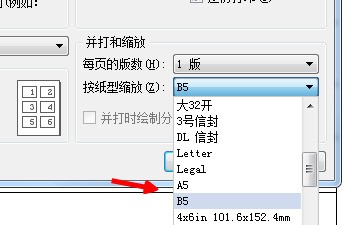打开wps的word版本,在上面点击页面布局的这个按钮,wps中这个按钮很好找的,不费力的。

找到以后,点击一下打开,就会看到下面有一个纸张大小的选择了,我们就需要选择这个的。
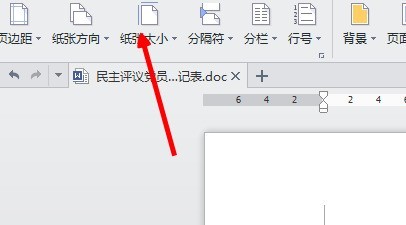
点击旁边的三角的符号,可以看到有很多的纸张的,选择我们要打印的b5即可。
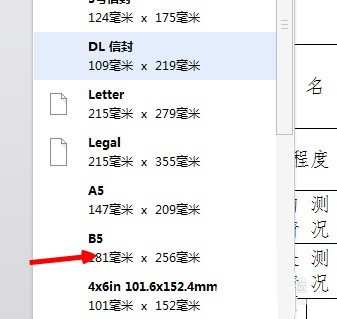
选择以后,我们会看到表有变化的,如果自己感觉不出来的话,是因为在word中显示的不明显。
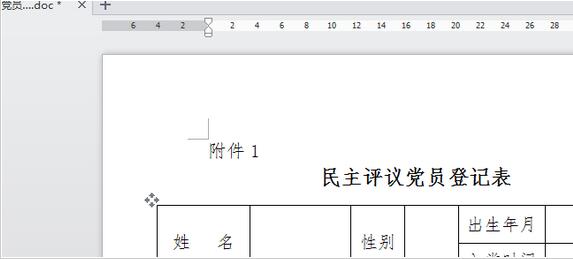
可以点击打印预览的按钮来看一下,就可以看到这个差距了和a4的纸的差距了。
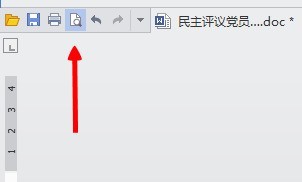
另外在打印的时候,也是需要选择用b5的纸的,要不然,虽然word里面选择了,打印机不选择也是不行的, 另外还要清楚打印机放的也是b5的纸。